-
Intense
Version tuto, tubes Pqna&Alice
Version 2, Femme Coraline, fleurs perso
***
Merci Soxikibem de me permettre de traduire tes tutos
Tuto original de Soxikibem => Ici
***
Matériel
***
Filtres utilisés
Mura’s Meister
Simple
Visual Manipulation
***
*Remarque : n’hésitez pas à modifier les modes de fusion en fonction de vos couleurs et tubes
N’oubliez pas d’effacer les signatures des éléments du matériel avant de les utiliser.
***
1. Ouvrir le matériel dans votre Psp
Choisir 3 couleurs
Avant plan : #3e3022
Arrière-plan : #909085
Couleur 3 : #dfdfdf
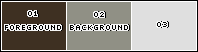
2. Ouvrir un nouveau document 900 x 600 pixels
Remplir de ce dégradé Linéaire
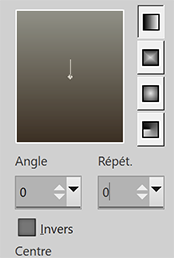
3. Effets Visual Manipulation > Transmission

4. Sélections – Sélectionner tout
Sélections – Modifier > Contracter : 70
Effets 3D > Ciselage, couleur avant plan
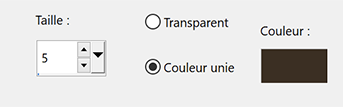
Ne rien sélectionner
5. Effets Visual Manipulation > Slipthrough
6. Effets Simple > Blints
7. Effets d’image > Mosaïque sans jointure

8. Effets de réflexion > Miroir rotatif
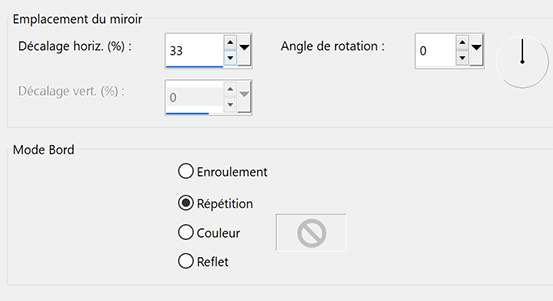
9. Calques – Dupliquer
Effets Mura’s Meister > Perspective Tiling
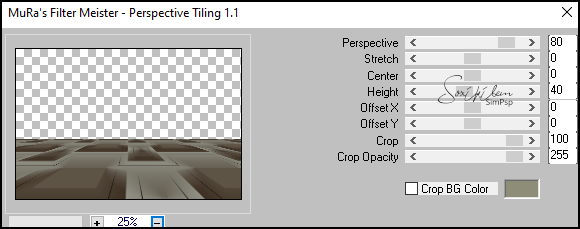
10. Outil baguette magique, Tolérance à 0, progressivité à 80
Cliquer dans la partie transparente du calque
Pousser 5 fois la touche Effacer du clavier

11. Calques – Dupliquer
Pousser 10 fois la touche Effacer
Ne rien sélectionner
Image – Miroir vertical (retourner)
Outil Sélectionner (k) Positions horiz. : 0, Position vert. : 94
*Pensez à remettre la progressivité de la baguette à 0
12. Copier et Coller Decor1BySoxikibem
Outil Sélectionner (k) Positions horiz. : 382, Position vert. : 271
Mettre en mode Luminance héritée
13. Copier et Coller Decor2BySoxikibem
Outil Sélectionner (k) Positions horiz. : 55, Position vert. : 135
Mettre en mode Luminance, opacité 70
14. Copier et Coller Decor3BySoxikibem
Outil Sélectionner (k) Positions horiz. : 376, Position vert. : 169
Mettre en mode Lumière dure, opacité 100
15. Copier et Coller Decor5BySoxikibem (attention pas le 4)
Outil Sélectionner (k) Positions horiz. : 96, Position vert. : 46
(*Mettre en mode Luminance héritée si vous utilisez d'autres couleurs)
16. Copier et Coller le tube décoratif
Placer à gauche
17. Image – Ajouter des bordures
1 pixel – couleur avant plan
5 pixels – couleur 3
1 pixel – couleur avant plan
50 pixels – couleur 3
18. Copier et Coller Decor4BySoxikibem
Outil Sélectionner (k) Positions horiz. : 17, Position vert. : 15
19. Copier et Coller le tube personnage
Placer à droite
Ombre portée au choix
20. Copier et Coller TituloBySoxikibem
Outil Sélectionner (k) Positions horiz. : 193, Position vert. : 9
21. Calques – Dupliquer
Image – Miroir vertical (retourner)
Outil Sélectionner (k) Positions horiz. : 80, Position vert. : 669
Opacité de calque à 30
22. Image – Ajouter des bordures
1 pixel – couleur avant plan
23. Redimensionner si vous le désirez
Signer et Aplatir l’image
Enregistrer en format Jpeg
***
Merci d'avoir suivi ce tuto, j'espère qu'il vous a plu
Fait le 06 juin 2023
***
Vous pouvez m'envoyer vos versions,
je me ferai un plaisir de les mettre sur la galerie
colybrix@hotmail.com
***
Vos versions => Ici
-
Commentaires





















